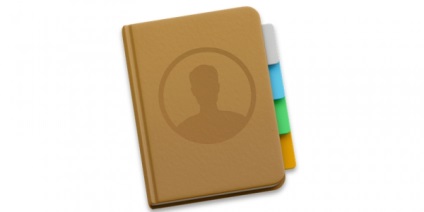
În acest material, vom vorbi despre lucrul cu contactele și cum să vă asigurați că contactul de care aveți nevoie este întotdeauna disponibil.
Mai întâi, lansați aplicația "Contacts" și urmați instrucțiunile:
- dați clic pe "Toate contactele";
- selectați toate contactele, pentru care mergem la meniul "Editare". "Selectați toate" sau apăsați combinația de taste "⌘Cmd" + "A";
- accesați meniul "Fișier" și faceți clic pe "Export";
- selectați formatul pentru salvarea: „Arhivele Contactati-ne“ sau „Export vCard» (este recomandat să alegeți vCard, deoarece este un format universal, care poate fi apoi utilizat pe orice platformă, în timp ce «Arhiva Contacte» a crea format de fișier de mere pur cu extensia. abbu);
- dați numele fișierului nostru de contact și alegeți un loc pentru ao salva, apoi faceți clic pe "Salvați".
Fișierul creat poate fi stocat atât pe computer, cât și pe suporturi amovibile, sau, mai bine, îl trimiteți la spațiul de stocare în cloud.
Exportăm o persoană de contact
Exportul unui contact nu diferă de exportul tuturor, cu excepția faptului că nu este necesar să selectați toate persoanele de contact. Pur și simplu selectați contactul de care avem nevoie, mergeți la "Fișier". "Export", alegeți formatul de export: "Arhivă de contacte" sau "Export vCard", apoi urmați instrucțiunile de mai sus.
Ce ar trebui să fac cu fișierul .vcf (vCard)?
Pentru a importa contactele pe un alt Mac, trebuie să copiați fișierul de contacte pe el și să faceți dublu clic pe acesta cu butonul stâng al mouse-ului. Puteți transfera fișierul .vcf prin rețea, prin cloud, utilizând o unitate flash sau prin e-mail.
Același fișier .vcf poate fi deschis pe dispozitive mobile (iPhone, iPad, iPod touch): trimitem fișierul de contacte prin e-mail, deschideți litera și faceți clic pe fișierul atașat.
Formatul vCard, pe care l-am ales la export, poate fi deschis pe alte dispozitive care rulează Android sau Windows.
Obțineți contacte de la iCloud
Dacă, din orice motiv, nu aveați Mac, iPhone sau alt dispozitiv pe care sunt stocate contactele dvs., există o modalitate de a le obține cu iCloud, cu condiția să le sincronizați mai devreme. Pentru aceasta avem nevoie de absolut orice obiect gadget cu acces la Internet și să realizăm câteva manipulări simple:
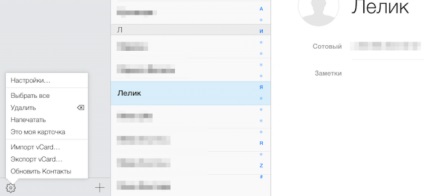
Articole similare
-
Shnorkel - că acesta este principiul de funcționare, dispozitivul și instalarea snorkel-ului!
-
Sfaturi utile pentru lucrul cu acces paralel pentru iphone și ipad - știri din lumea mărului
-
Atribuțiile și tipurile de muncă efectuate de un electrician
Trimiteți-le prietenilor: